
آموزش بکاپ گرفتن از واتساپ (WhatsApp)
بکاپ گرفتن از واتس اپ خیلی میتونه مهم و کلیدی باشه. شاید کنجکاو بشین که چرا اینقدر مهمه؟! خب، تصور کنین که کلی پیام، عکس و فیلم از لحظات شیرین و مهم زندگیتون توی گوشیتون و درواقع، توی واتساپتون ذخیرهشده. برای خیلی از مردم، واتساپ اولین و کاربردیترین راه برقراری ارتباطه. حالا به هر دلیلی، تمام اطلاعاتتون پاک میشه یا مجبورین برنامهی واتساپ رو دوباره نصب کنین. اینجاست که گرفتن یک نسخه پشتیبان واتساپ نجاتتون میده تا در مواقع لزوم به اطلاعات قدیمی هم دسترسی داشتهباشین.
بکاپ گرفتن از WhatsApp در گوشیهای اندرویدی
- برنامهی واتساپ رو باز کنین. روی سهنقطه که در سمت راست و بالای صفحهی گوشی قرار گرفته، کلیک کنین.
- روی تنظیمات “settings” و بعد چتها “chats” کلیک کنین.
- دکمهی بکاپ چت “chat backup” رو فشار داده و در صفحهی بعد، دکمهی سبزرنگ بکاپ “BACK UP” رو فشار بدین.
نکتهی مهم برای بکاپگیری در فواصل منظم اینه که گزینهی بکاپ در گوگلدرایو “Backup to Google Drive ” رو بزنین. بعد، فواصل زمانی دلخواهتون رو برای گرفتن نسخه پشتیبان WhatsApp انتخاب کنین.
فقط مطمئن بشین که حساب کاربری گوگل رو بهدرستی انتخاب کردین و اتصال وایفای برقراره.
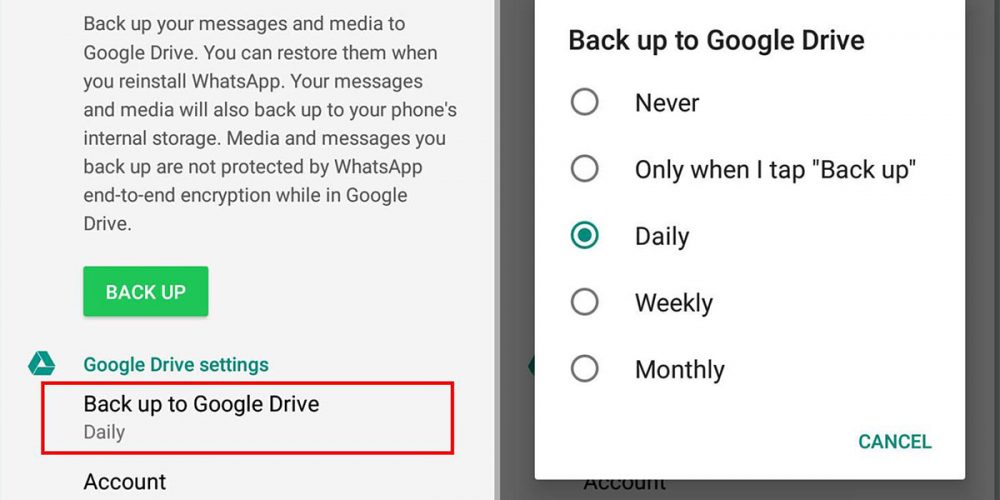
خیلی مهمه که به امنیت اطلاعاتتون در فضای مجازی اهمیت بدین. به همین خاطر اکثر شبکههای اجتماعی تایید دو مرحلهای رو به بخش امنیتشون اضافه کردن؛ برای مثال اینستاگرام این کار رو از چند طریق انجام میده که یکی از اونا از طریق واتس اپ هست، پس مقاله آموزش فعال سازی تأیید دو مرحله ای اینستاگرام رو از دست ندین.
چند توصیهی مهم در رابطه با بکاپ گرفتن از واتس اپ
نسخه پشتیبان واتساپ به شمارهی تلفن و یا حساب گوگلی که با اون ثبتنام کردین متصله.
لازمه که مرتباً نسخهی بکاپ واتساپتون رو بهروزرسانی کنین. میدونین چرا؟ چون اگر بیشتر از 1 سال آپدیت نکنین، این بکاپها از گوگلدرایو خودبهخود حذف میشن.
پس برای جلوگیری از پاک شدن اطلاعاتتون، در فواصل زمانی منظم، عملیات بکاپگیری فراموش نشه!
یادتون باشه هر بار که در گوگلدرایو با همون حساب کاربری، نسخهی پشتیبان جدید میگیرین، نسخهی قبلی از بین میره. حواستون باشه که نسخههای پشتیبان قبلی که پاک شدن دیگه قابل بازیابی نیستن.
خالی از لطف نیست بدونین که اطلاعات، عکس و فیلمهای نسخهی بکاپ در گوگلدرایو، برخلاف واتساپ، رمزگذاری از مبدا به مقصد (end-to-end encryption) ندارن.
بکاپ گرفتن از واتس اپ در گوشیهای آیفون
واتساپ از آیکلود (iCloud) برای بکاپ گرفتن از WhatsApp در محیط کلود استفاده میکنه. اطلاعات مربوط به حساب کاربریتون کاملاً امنه. مگر اینکه گوشیتون رو گم کنین و یا دزدیده بشه.
اینجاست که بکاپ گرفتن از واتس اپ کمکتون میکنه.
نحوه فعالسازی آیکلود درایو (iCloud Drive) برای بکاپ گرفتن از واتس اپ در گوشی آیفون
- تنظیمات رو باز کنین.
- روی گزینهی Apple ID banner کلیک کنین.
- روی iCloud کلیک کنین.
- به انتهای صفحهی گوشی برین.
- دکمهی کنار گزینهی WhatsApp رو فشار بدین تا به رنگ سبز دربیاد. در این حالت، دسترسی به آیکلود برای واتساپ فعال شده.
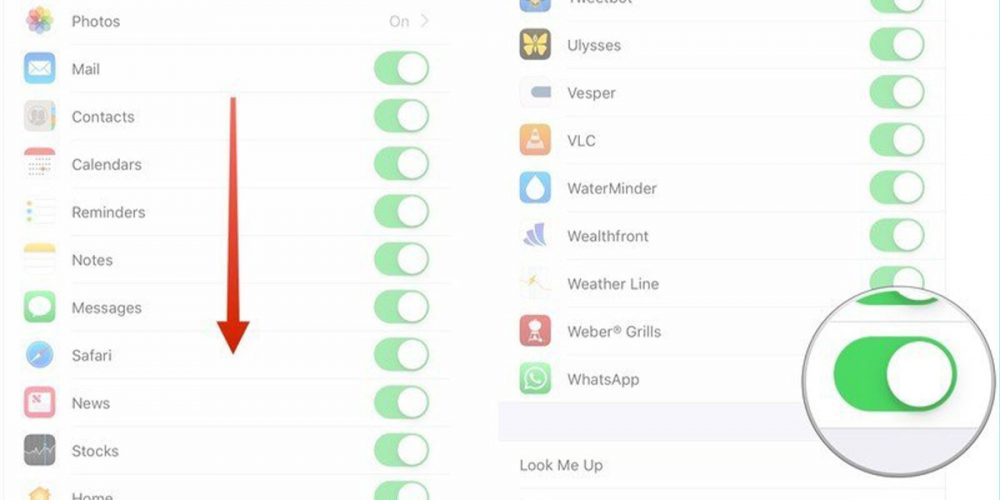
نحوهی گرفتن نسخه پشتیبان واتساپ در iCloud
- اپلیکیشن واتساپ رو اجرا کنین.
- روی گزینهی چرخدنده یا تنظیمات در پایین صفحه گوشهی سمت راست کلیک کنین.
- دکمهی “Chats” رو انتخاب کنین.
- روی گزینهی Chat backup کلیک کنین.
- گزینهی Back Up Now رو بزنین تا دیتا در فضای iCloud ذخیره بشه. میتونین توی همین صفحه انتخاب کنین تا اطلاعات چتها بهصورت اتوماتیک در آیکلود ذخیره بشه.
- روی Auto Backup بزنین.
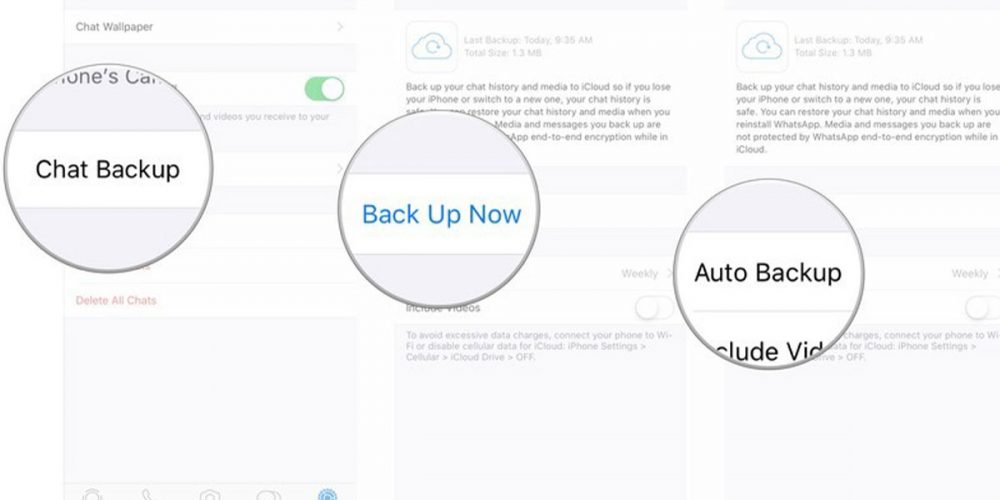
- فواصل زمانی دلخواهتون رو برای عملیات بکاپ گرفتن از واتس اپ انتخاب کنین. سه تا گزینه دارین: روزانه، هفتگی و ماهانه.
- روی گزینه Chat Backup بزنین تا به منوی قبلی منتقل بشین.
- در اینجا میتونین انتخاب کنین که پیامهای ویدیویی هم بکاپگیری بشن یا نه؛ با سبزکردن دکمهی کنار “Include Videos”.
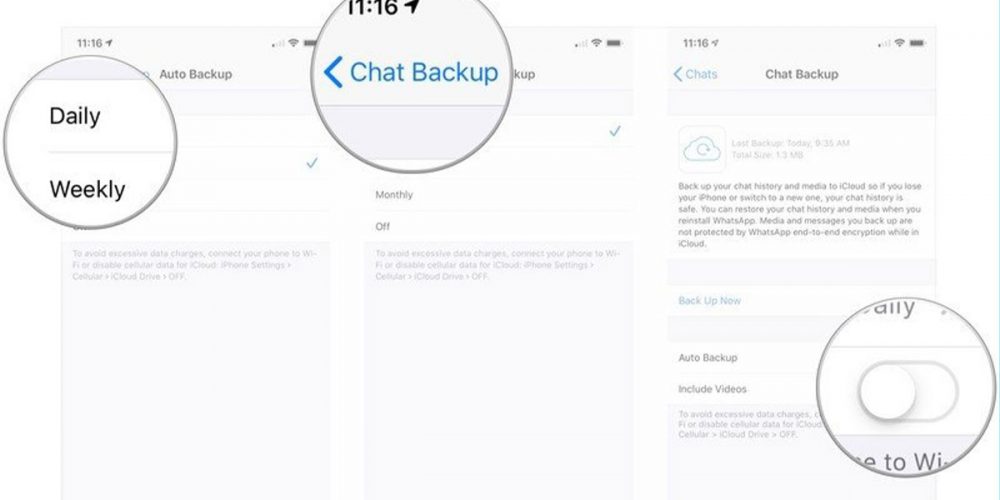
نکات مهم بعد از بکاپ گرفتن از واتس اپ
بعد از اتمام بکاپ گرفتن از واتس اپ دیگه نیاز نیست نگران اطلاعاتتون باشین. اگر بخوایین میتونین واتساپ رو مجدداً روی هر دستگاه دیگهای با سیستمعامل iOS نصب کنین. بدون اینکه دیتای قبلیتون از بین بره. جذابه نه؟!
فقط مراقب باشین که اطلاعاتتون رو قبلش بهدرستی به آیکلود منتقل کردهباشین. زمانی که در مراحل اولیهی نصب واتساپ هستین، گزینهی “restore your chat history” رو حتماً انتخاب کنین تا چتهای قبلی بازیابی و ذخیره بشن.
نحوهی گرفتن نسخه پشتیبان WhatsApp در کامپیوتر
بعضی افراد ممکنه مایل باشن تا محض اطمینان، چند نسخه پشتیبان واتساپ در چند پلتفرم مختلف داشتهباشن. برای این افراد هم پیشنهادهای جالبی داریم!
اگر تا الان روی کامپیوترتون نسخه نرم افزار واتس اپ رو نصب نکردید، مقاله آموزش نصب واتس اپ بر روی ویندوز میتونه بهتون کمک کنه.
نرمافزاری به نام UltFone WhatsApp Transfer tool با پشتیبانی از اندروید و iOS. این نرمافزار راهی امن برای بکاپ گرفتن از واتس اپ و همچنین سایر اپلیکیشنهاست. بهعلاوه، به کاربران این اجازه رو میده که تنها با یک کلیک نسخهی پشتیبانشون رو در هر نوع دستگاهی ذخیره کنن که در نوع خودش جالبه.
بنابراین، با دادن دسترسی به این نرمافزار، میتونین از واتساپ گوشی اندرویدی یا گوشی iOS روی کامپیوتر ویندوزی یا مک “Mac” بکاپ بگیرین.
مراحل بکاپگیری از گوشی آیفون در کامپیوتر با برنامهی UltFone WhatsApp Transfer tool
- برنامه رو بعد از دانلود اجرا کنین و گوشی آیفونتون رو بهش وصل کنین.
- از تب بکاپ، دستگاهتون رو از لیست انتخاب کرده و برای شروع عملیات گزینهی “Back Up Now” رو بزنین.
- توجه کنید که بر اساس حجم دیتا، عملیات بکاپ گرفتن از واتس اپ میتونه طولانی بشه.
- با انتخاب گزینهی “View Backup” میتونین از جزئیات روند بکاپگیری مطلع بشین.
مراحل بکاپگیری از گوشی اندروید در کامپیوتر با برنامهی UltFone WhatsApp Transfer tool
تمامی مراحل مشابه گوشی آیفون هست غیر از اینکه بعد از انتخاب گزینهی “Back Up Now”، برنامه ازتون درخواست میکنه که یک نسخه پشتیبان WhatsApp با روش استاندارد ایجاد کنین. همچنین راهنمایی لازم برای اینکار رو هم نشون میده. طبق راهنمایی برنامه پیش برین.
بعد از بکاپگیری استاندارد، برنامه شروع به دریافت دیتا از واتساپ میکنه که ممکنه کمی طولانی بشه، پس صبور باشین.
در مرحلهی بعد، برنامه ازتون میخواد که حساب کاربری واتساپتون رو تایید کنین. کد کشور و شماره تماستون رو وارد کنین تا کد تایید براتون فرستاده بشه.
و در نهایت، بعد از وارد کردن کد تاًیید، پروسهی بکاپ گرفتن از واتس اپ شروع میشه.
حرف آخر
در این مقاله به روشهای پرکاربردی در رابطه با بکاپ گرفتن از واتس اپ اشاره شد. هر فرد با توجه به نیاز و منابع در دسترس، میتونه روشی که مناسبتره رو پیدا کنه. چون چیزی به اسم بهترین یا بدترین راه وجود نداره. همهچیز به سلیقهی کاربر مربوطه و اولویتهاش.
کافیه پلتفرمی که باهاش راحتترین رو انتخاب کنین. در صورت لزوم نرمافزاری مثل UltFone WhatsApp Transfer tool رو دانلود کنین و از راحتی عملیات بکاپگیری لذت ببرین.
سوالات متداول
طبق وبسایت رسمی، عملیات بکاپگیری لوکال هر روز، ساعت 2 شب، اجرا میشه. سپس، در حافظهی لوکال گوشی به شکل فایل رمزگذاریشده ذخیره میشه. برای دسترسی به این فایل در گوشی، به مدیریت فایلها رفته، پوشهی روت رو باز کنین و دنبال فایل واتساپ باشین.
خیر، به محض تحویل پیامها به گیرنده، کلیه اطلاعات از سرور واتساپ پاک میشه. مگر در مواردی که پیام به دلایلی به گیرنده تحویل نشه. در اینصورت، این پیام تا 30 روز در سرور واتساپ میمونه تا گیرندهی پیام اونو دریافت کنه.








